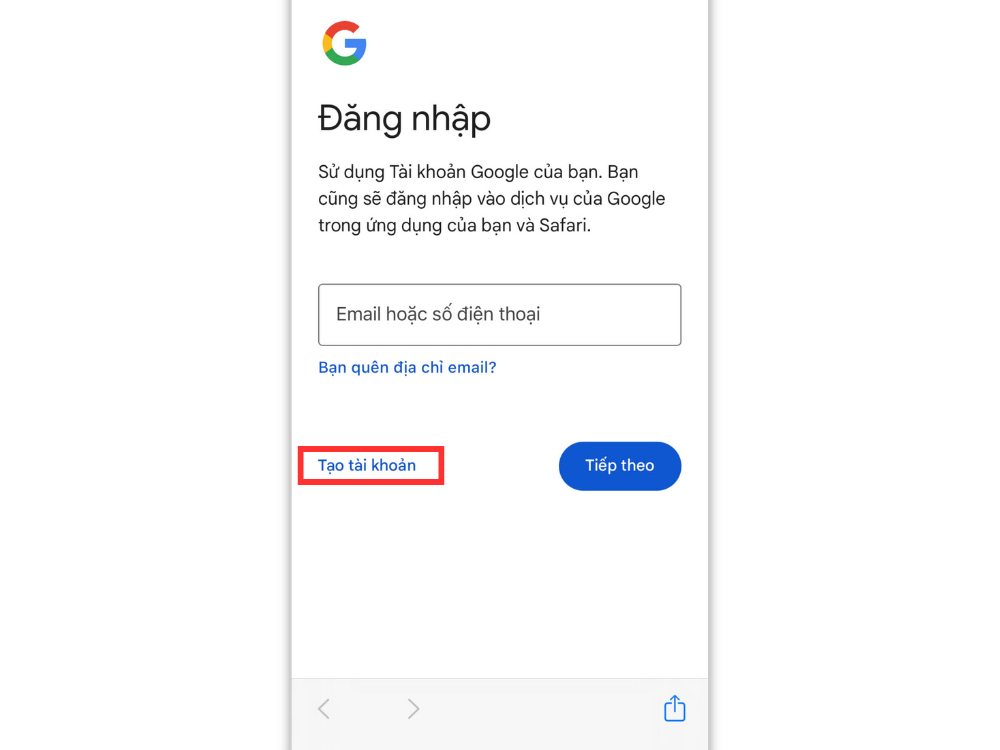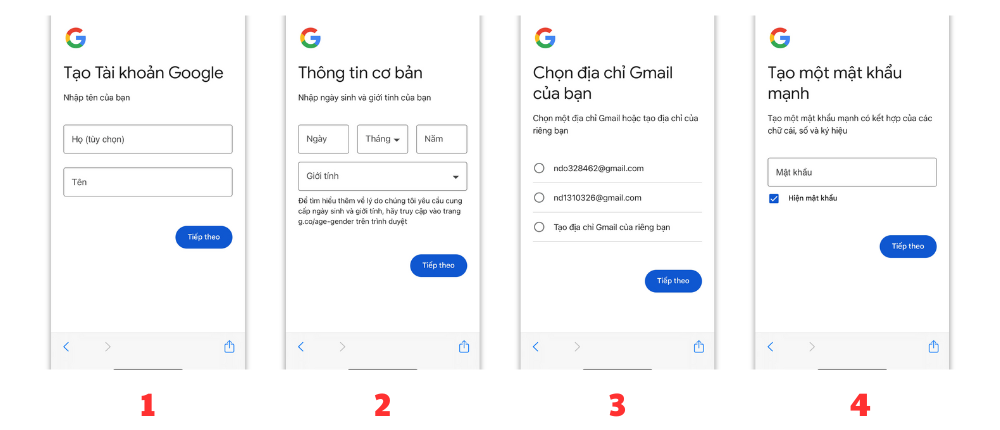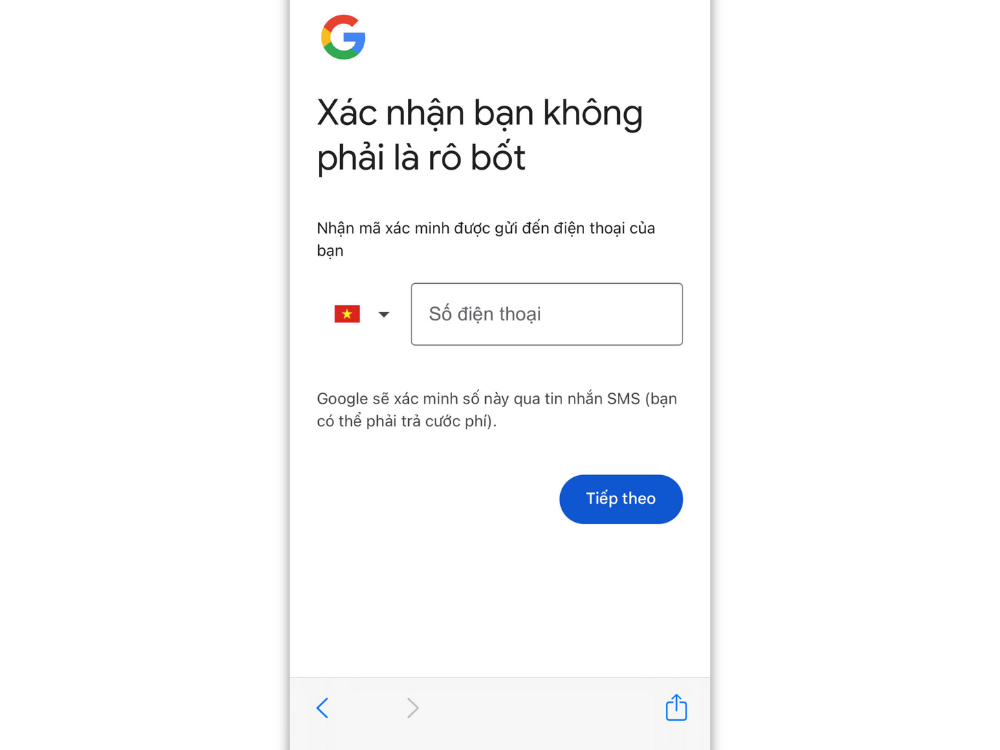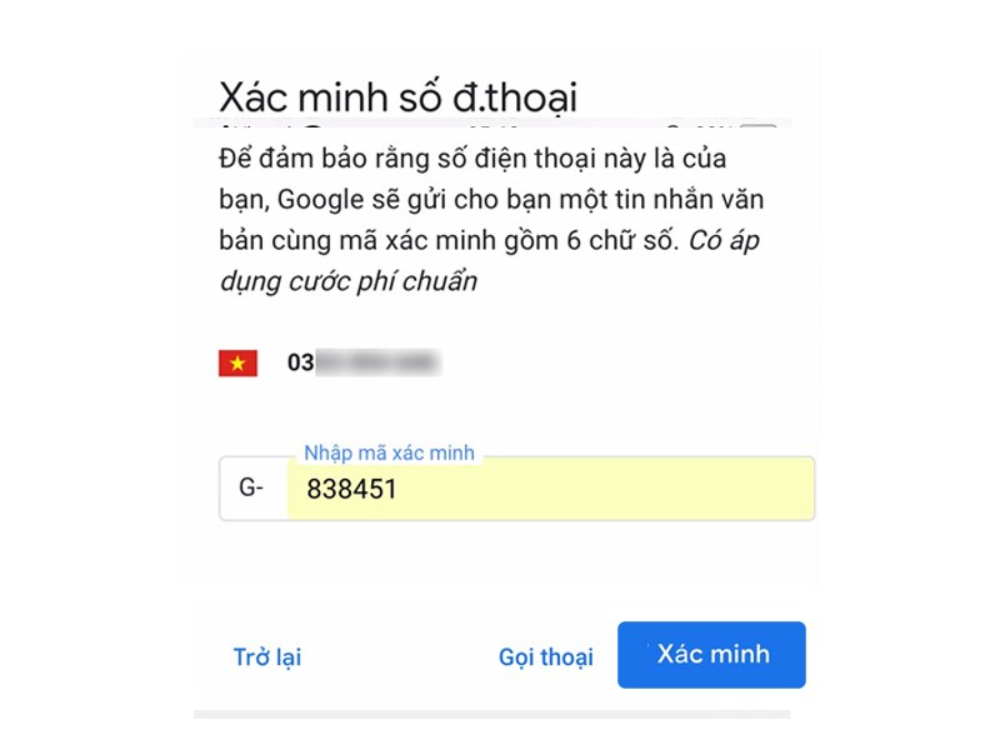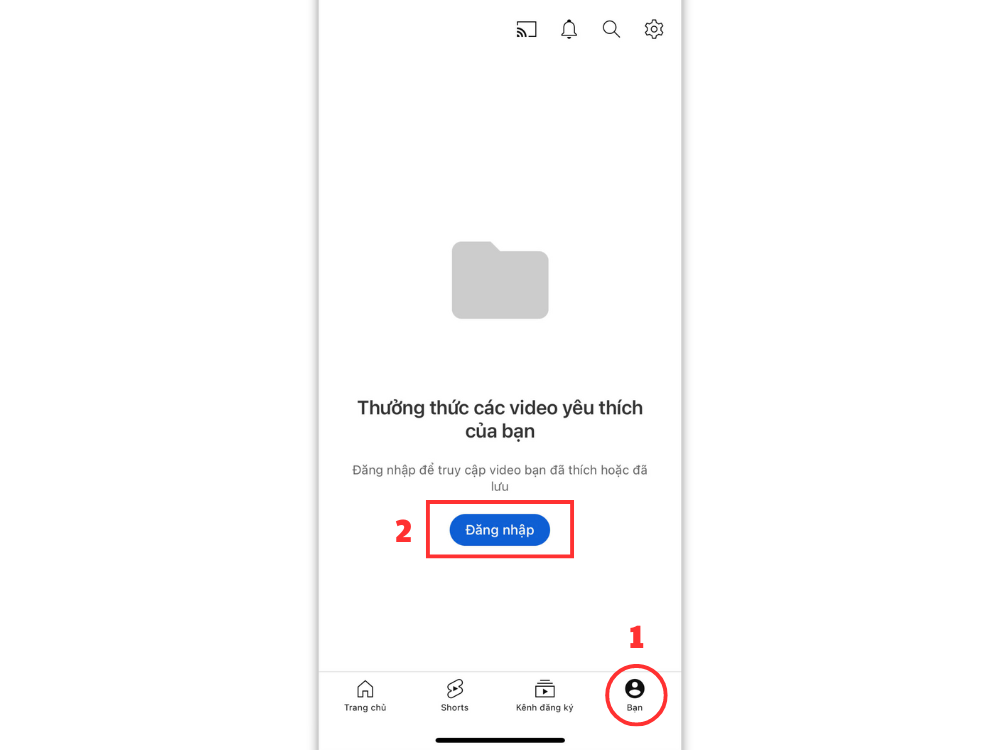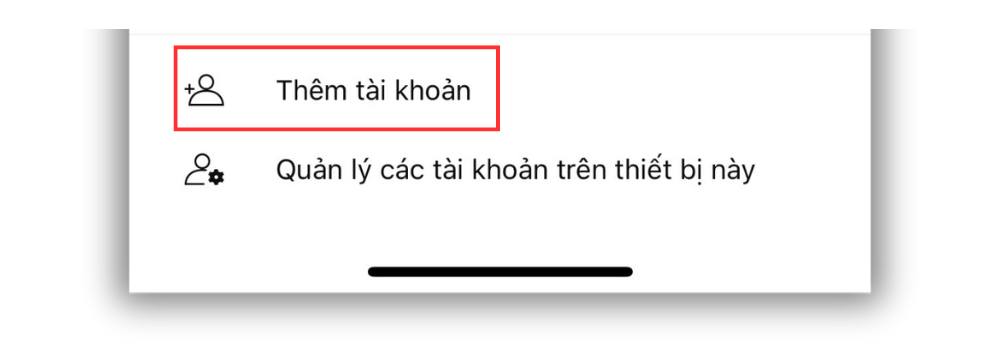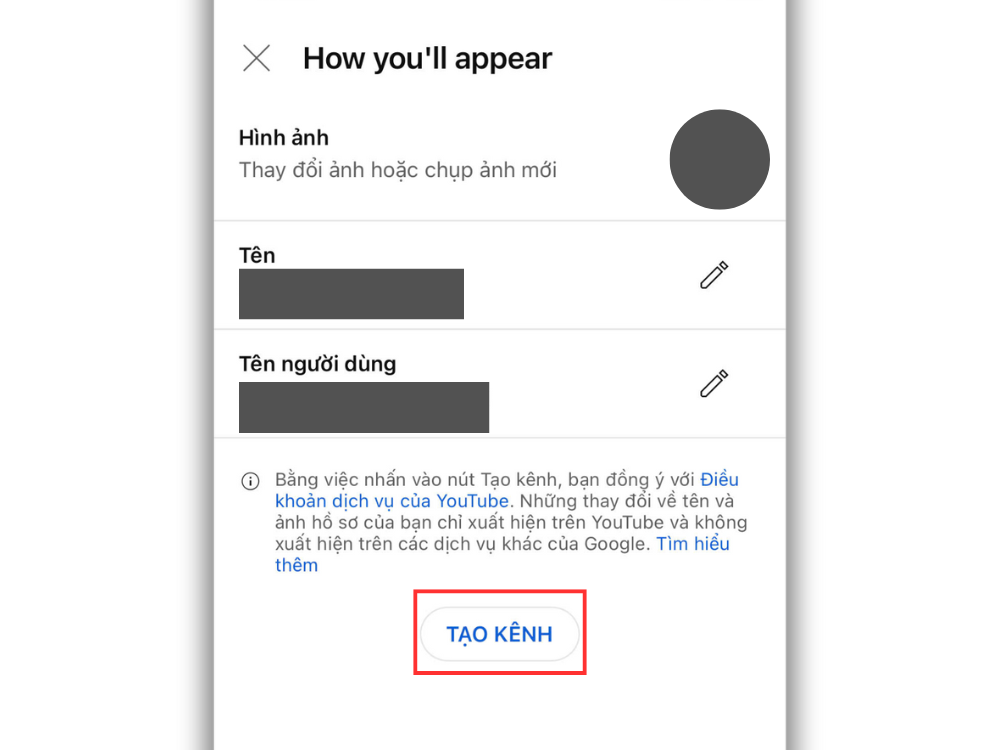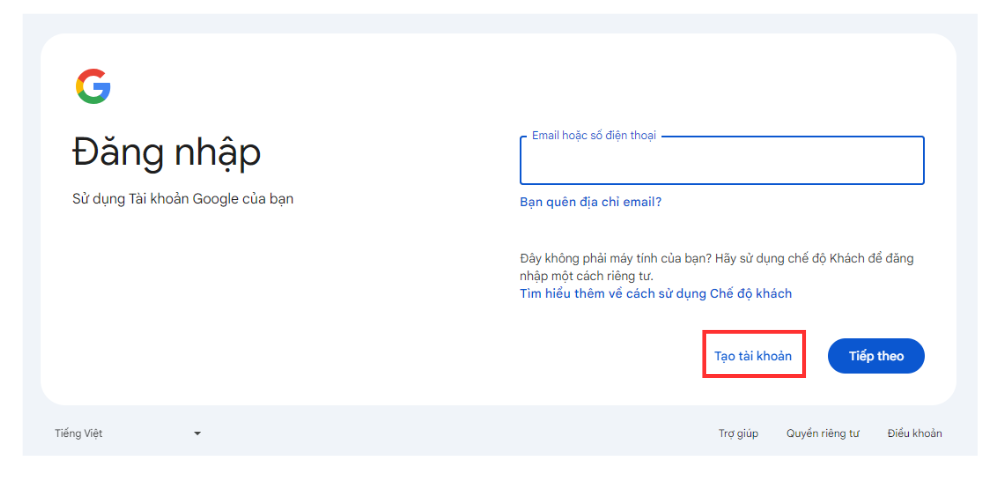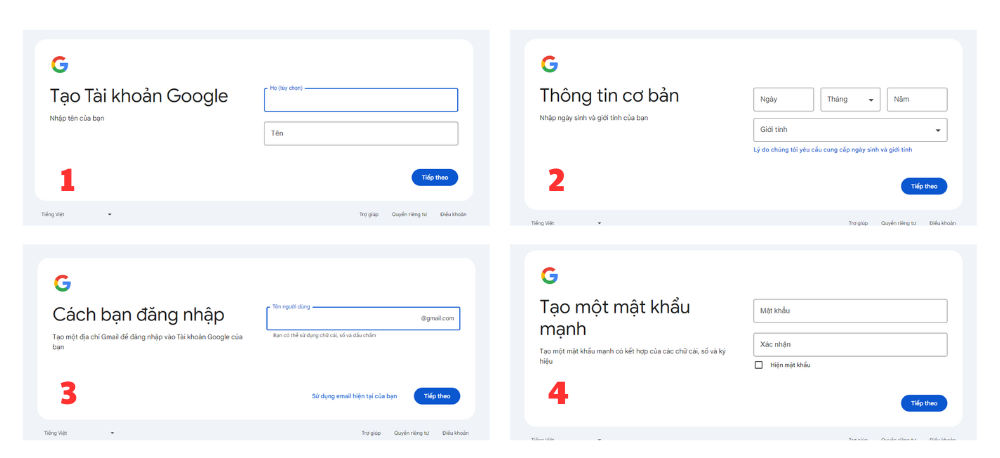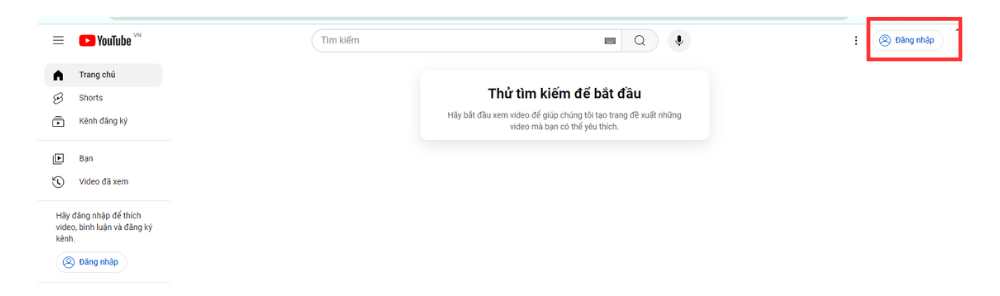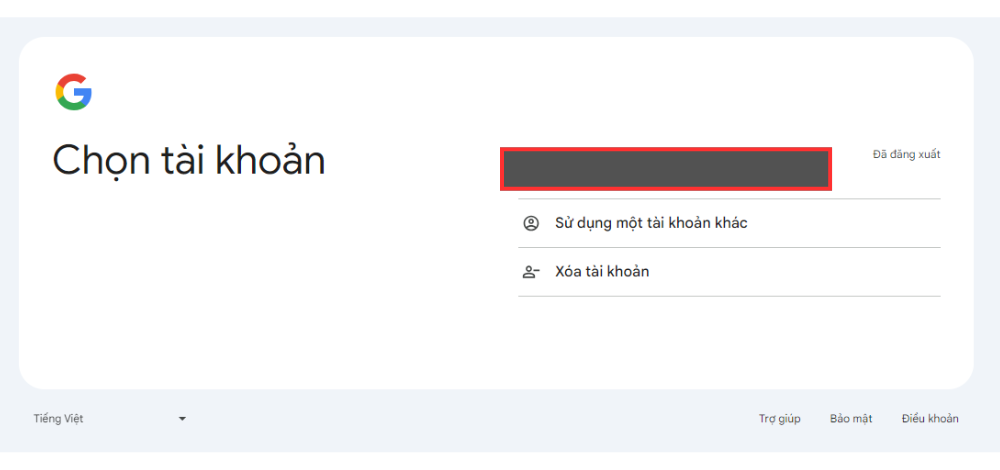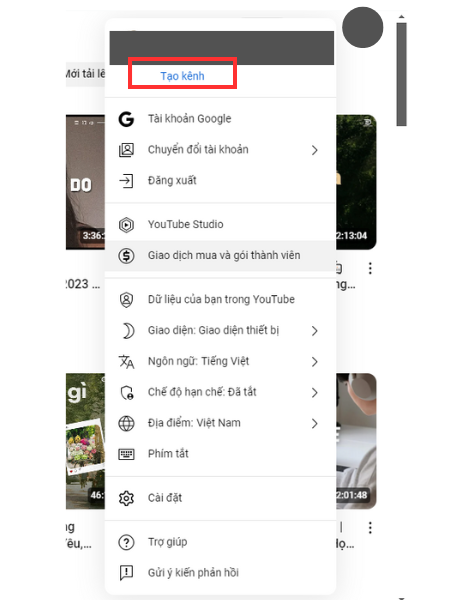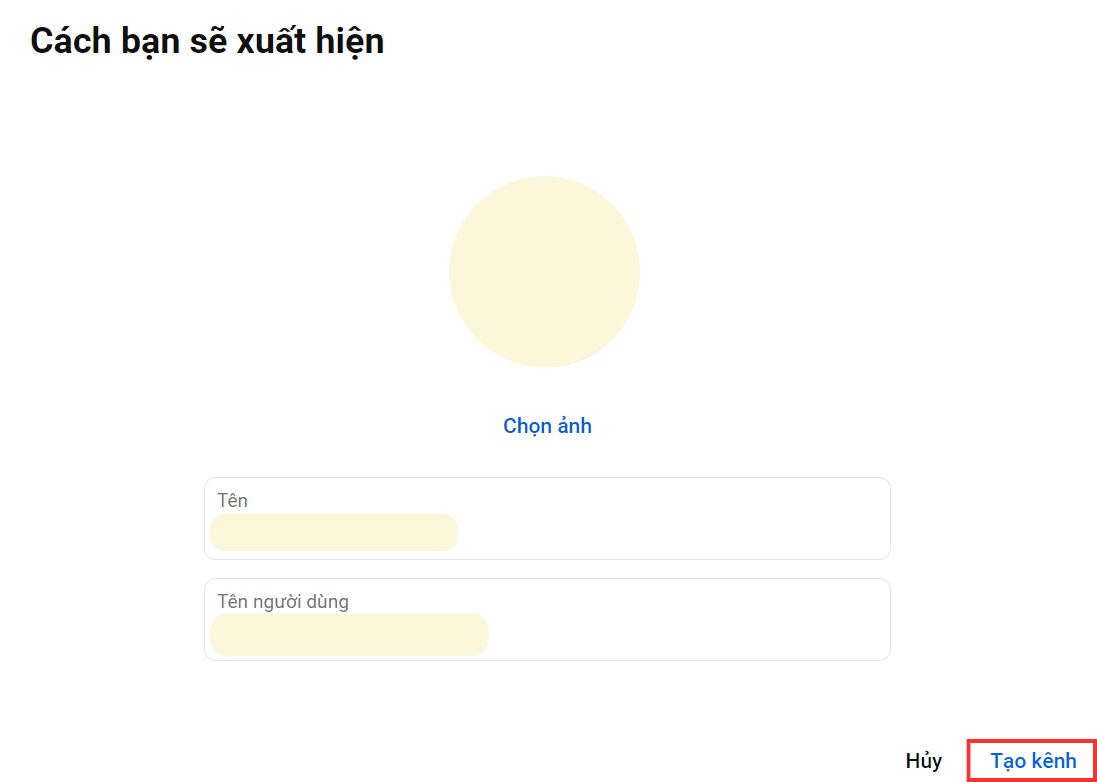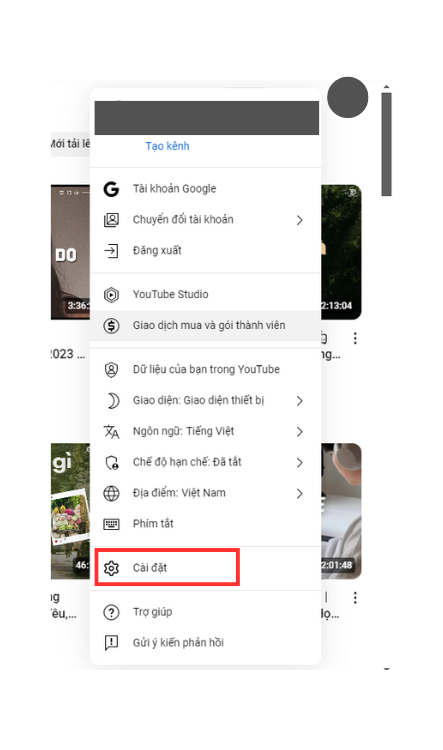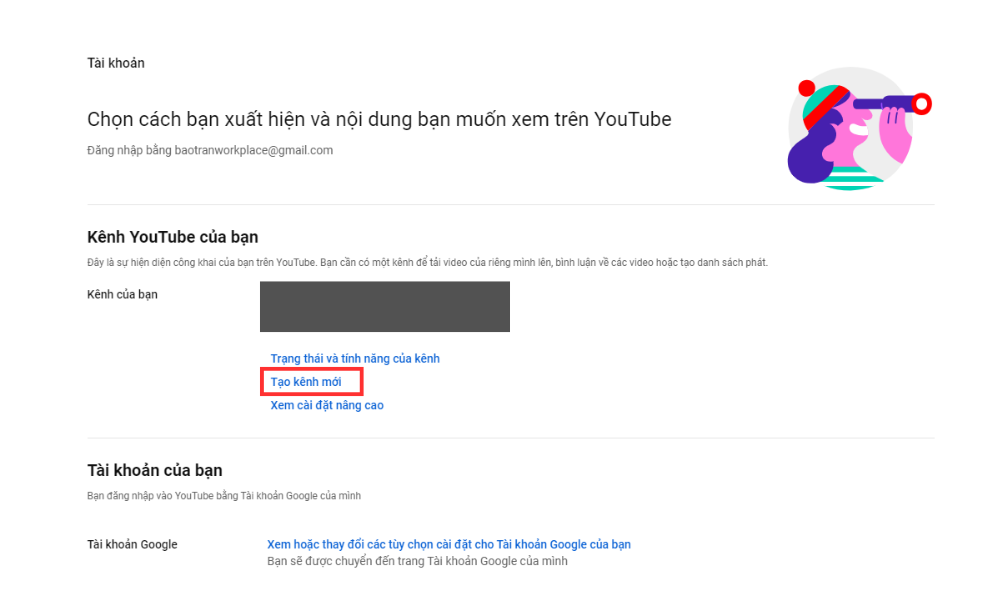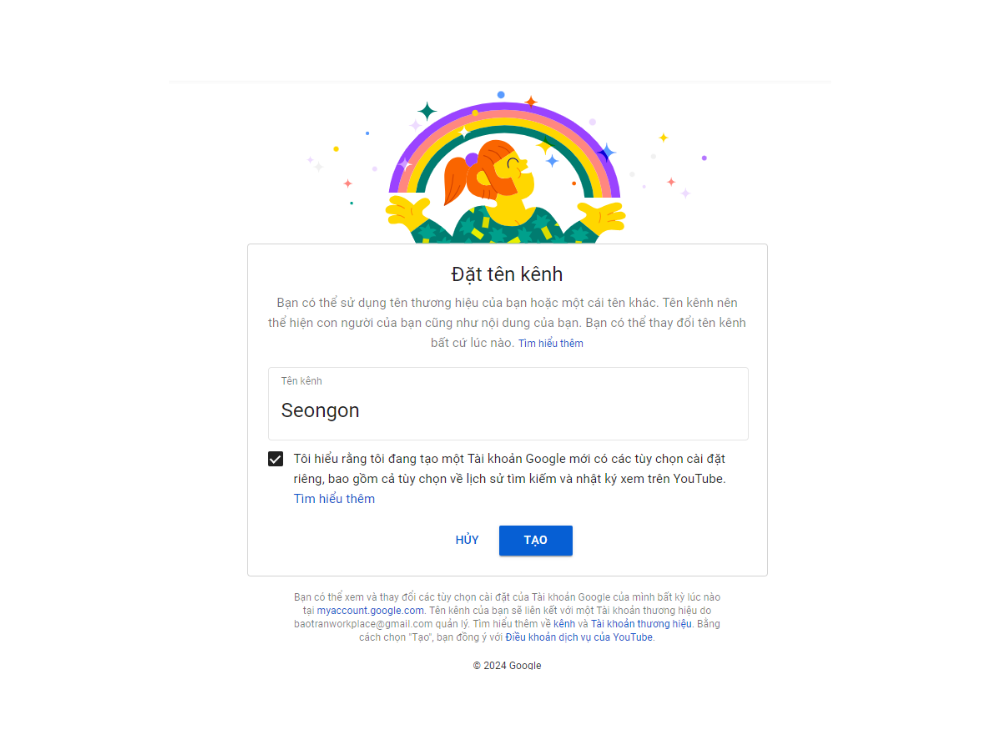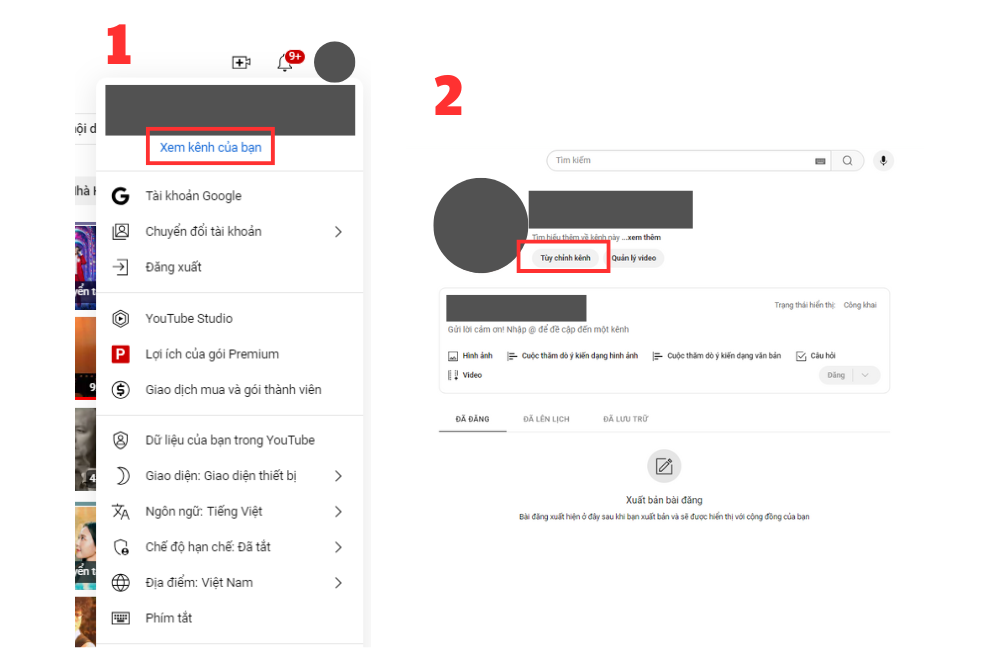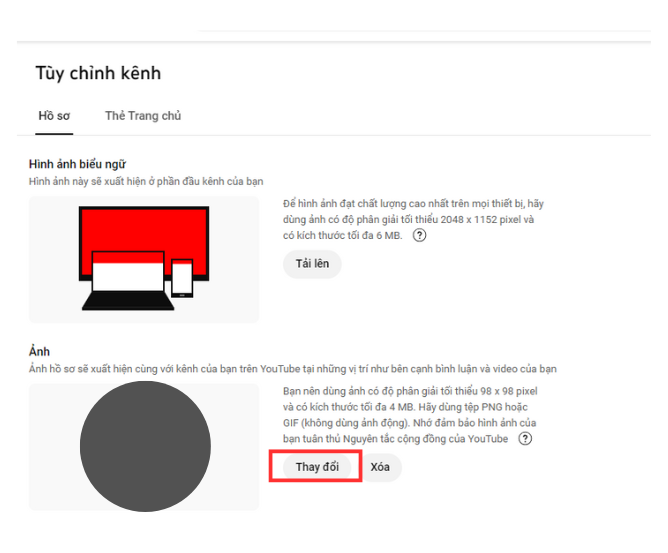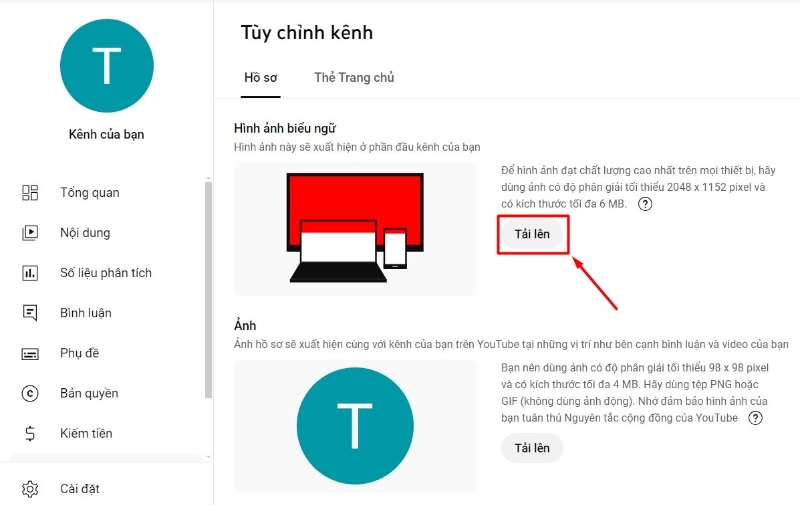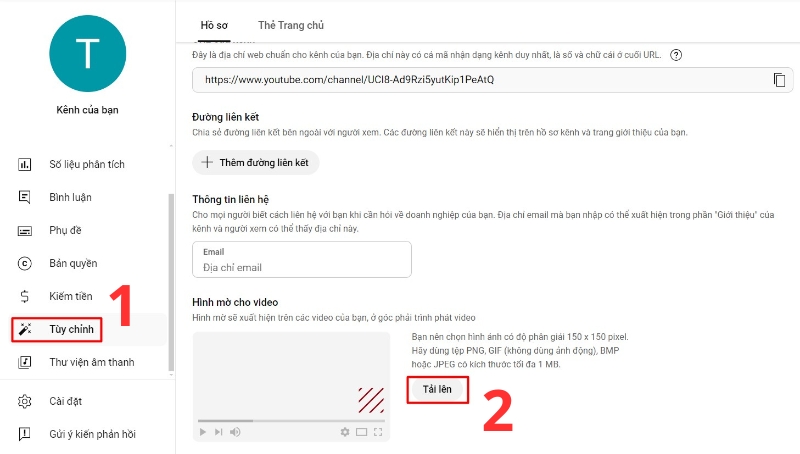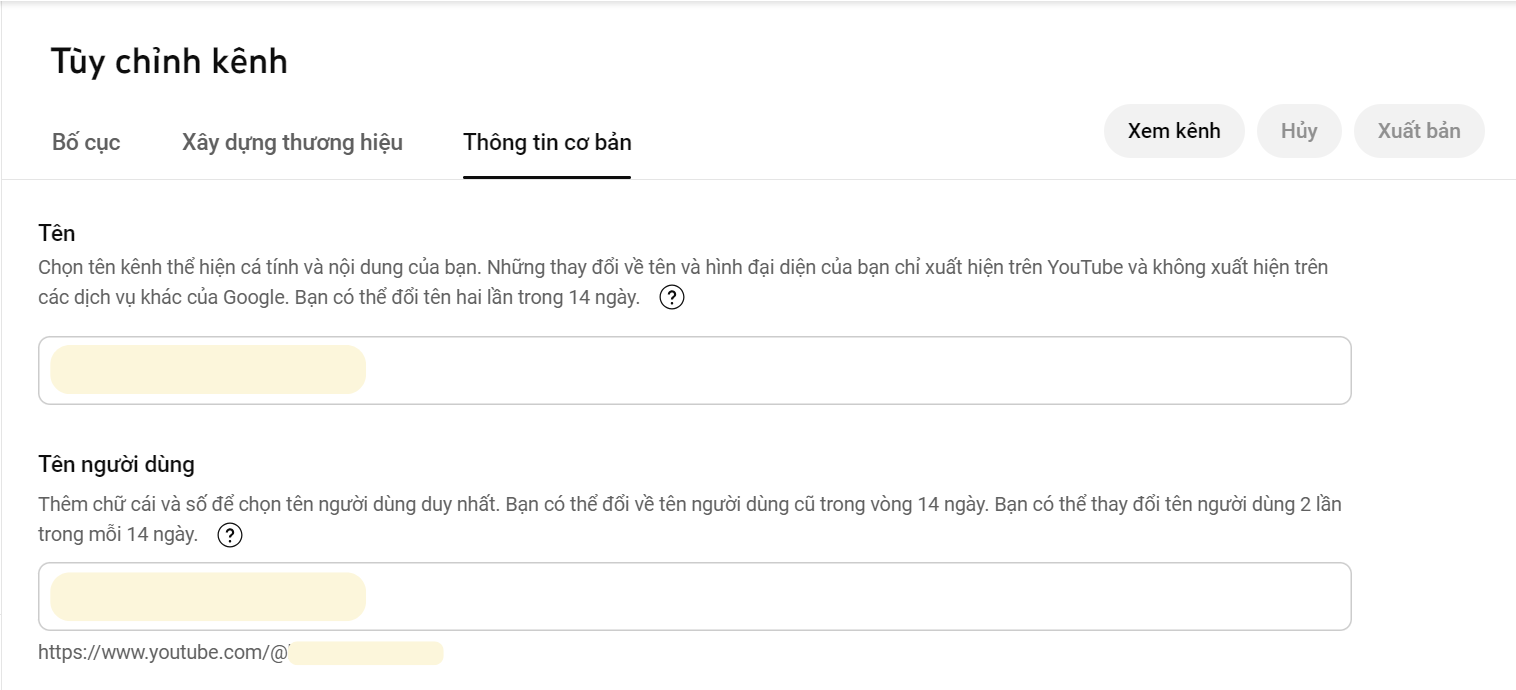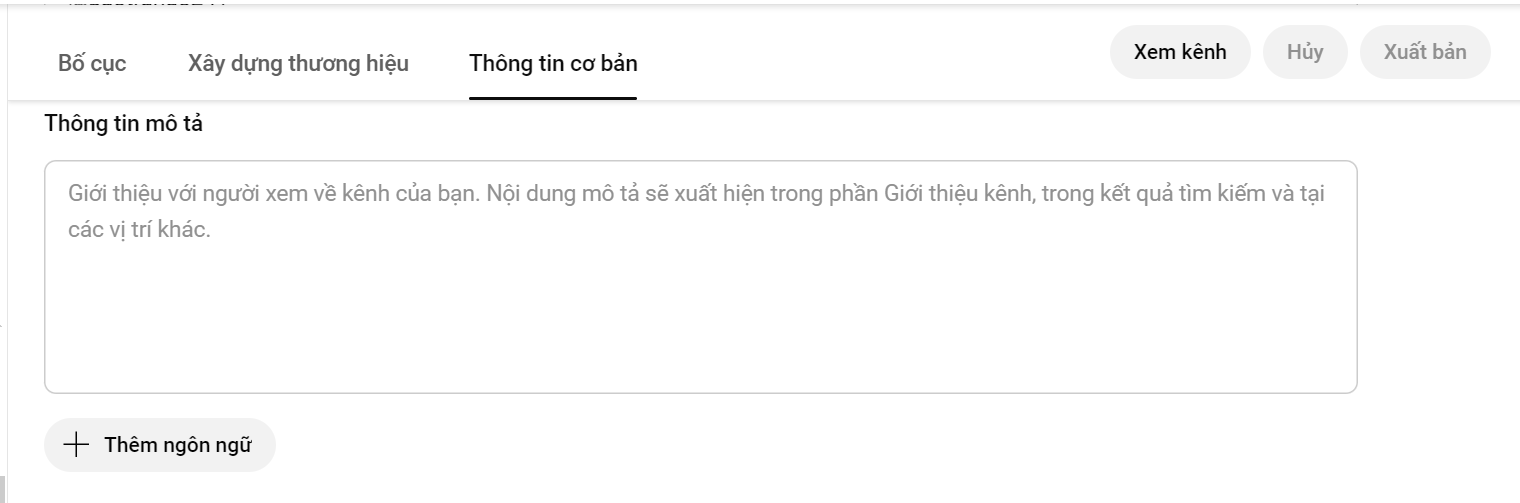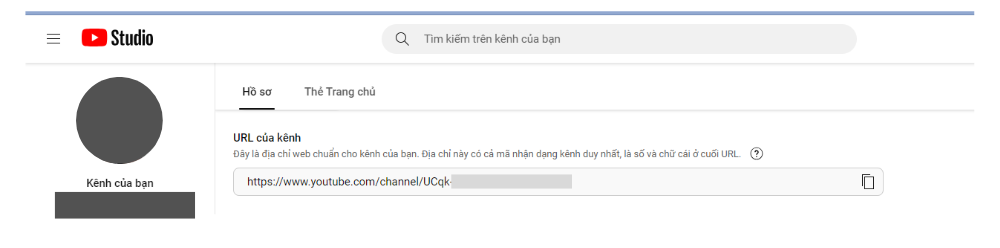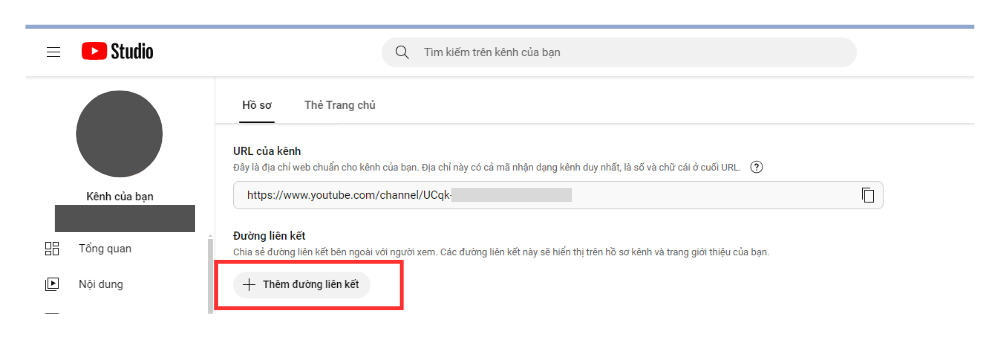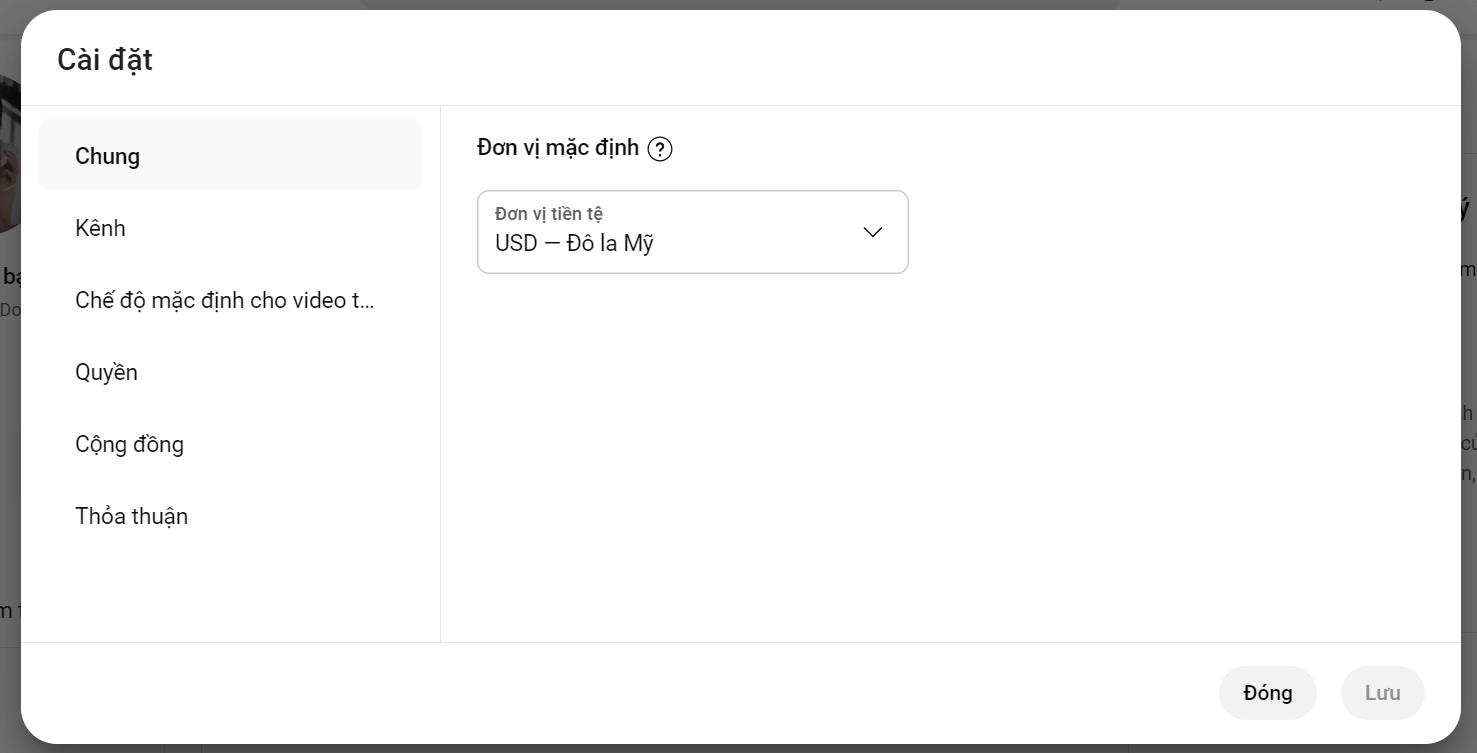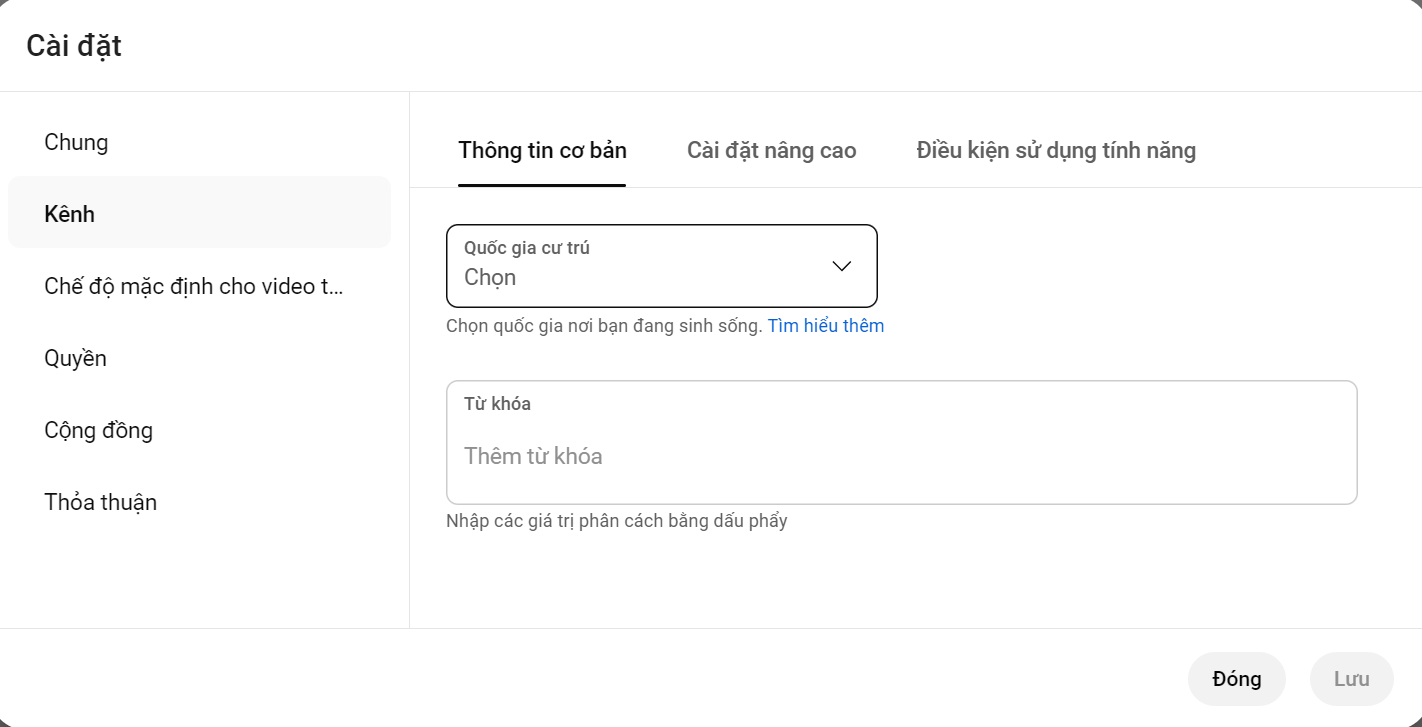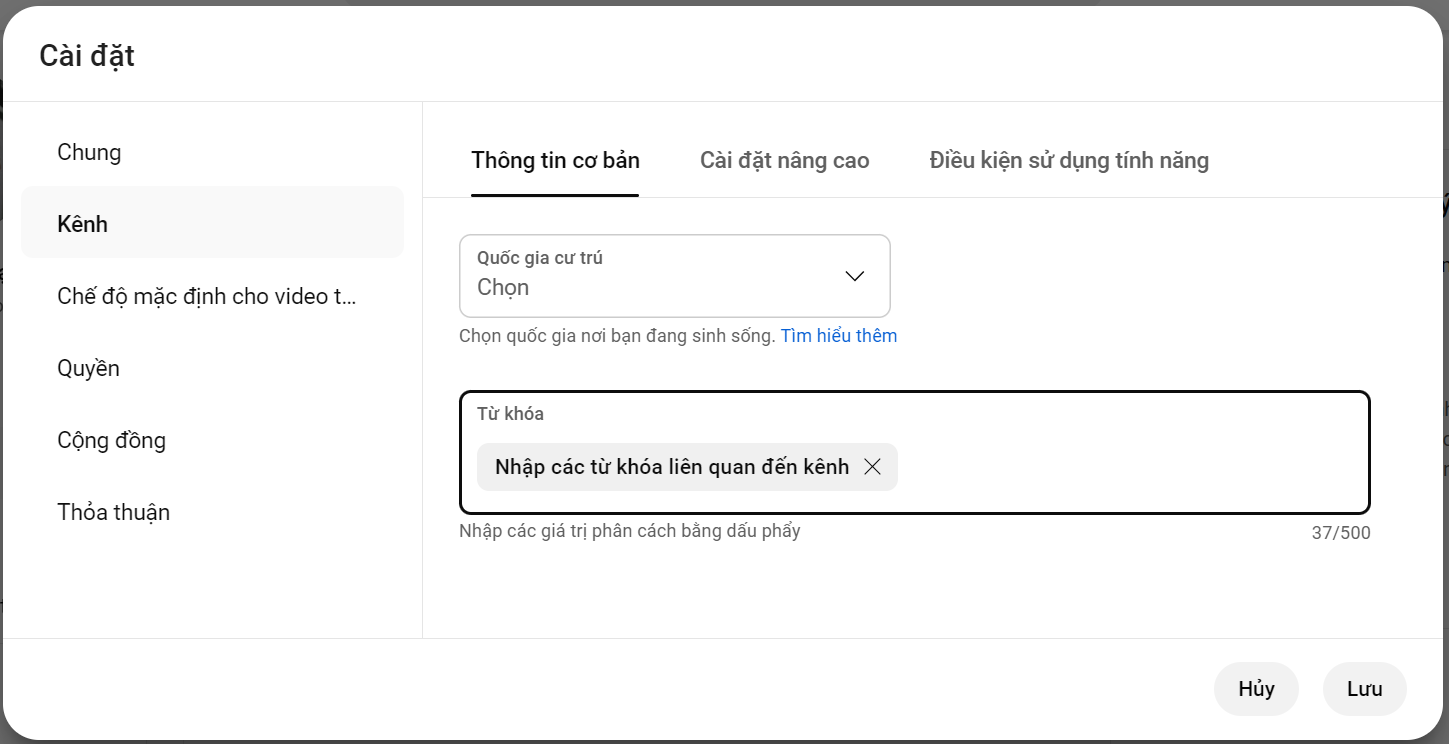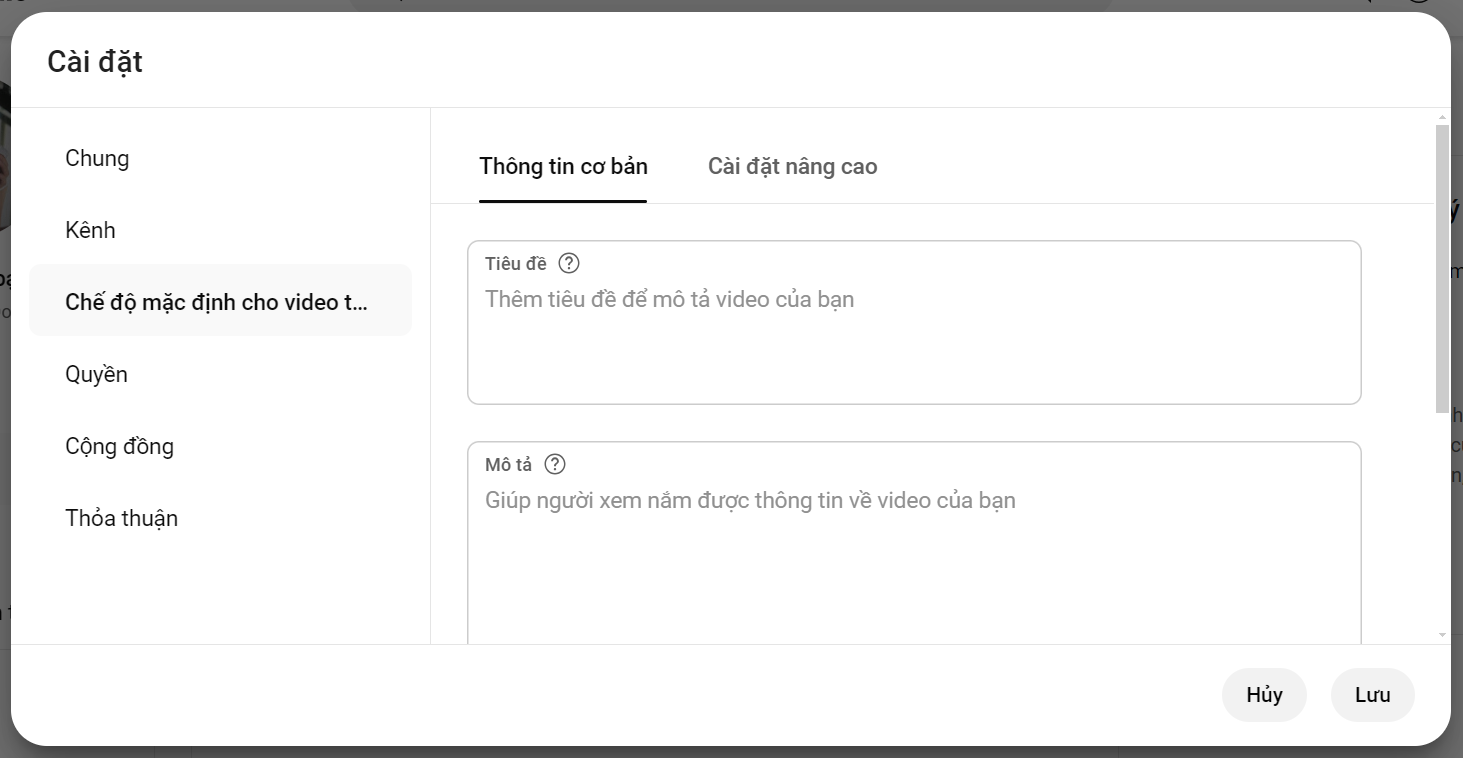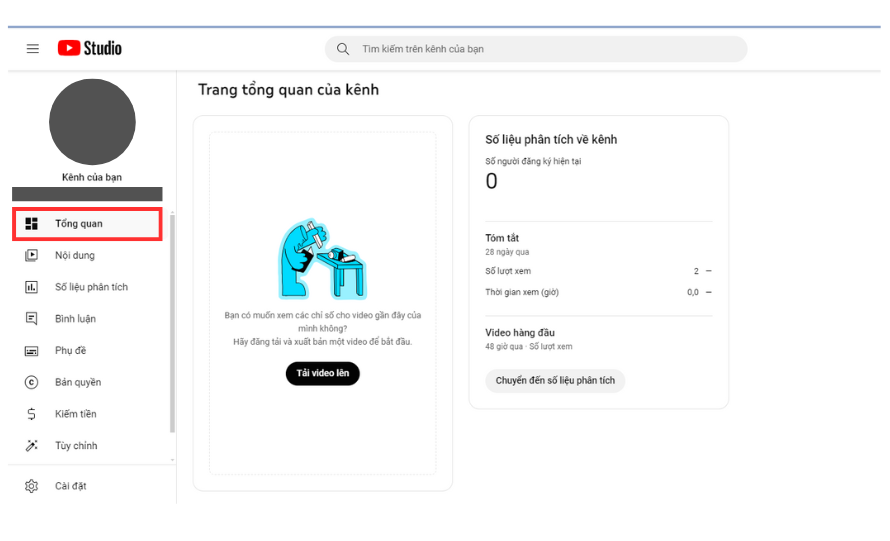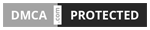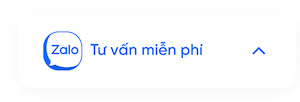Nếu bạn mới bắt đầu và đang loay hoay tìm cách tạo kênh YouTube hay lập kênh YouTube thì đây là bài viết dành cho bạn. Trong bài viết này, SEONGON hướng dẫn bạn từng bước chi tiết để tạo kênh YouTube trên cả điện thoại và máy tính bao gồm: làm sao để lập tài khoản Google mới, đăng nhập vào YouTube ra sao cũng như tùy chỉnh từng cài đặt kênh cơ bản.
Chú ý một số thông tin dưới đây trước khi tạo kênh YouTube:
|
1. Cách tạo kênh YouTube cá nhân trên điện thoại
Khi sử dụng điện thoại để tạo kênh YouTube, bạn chỉ có thể tạo kênh YouTube cá nhân, không thể tạo được kênh YouTube doanh nghiệp.
1.1. Lập tài khoản Google mới
Để tạo kênh YouTube, trước tiên, bạn cần một tài khoản Google. Dưới đây là hướng dẫn lập tài khoản Google mới, nếu đã có tài khoản, bạn có thể bỏ qua bước này.
Bước 1: Mở Gmail và chọn “Tạo tài khoản”.
Bước 2: Điền đầy đủ các thông tin được yêu cầu: Họ và tên, Ngày tháng năm sinh, Tên người dùng, Mật khẩu…
Bước 3: Điền số điện thoại phục vụ mục đích bảo mật, điền địa chỉ email khôi phục trong trường hợp cần lấy lại quyền truy cập vào tài khoản.
Bước 4: Nhập mã xác minh và hoàn tất đăng ký tài khoản.
1.2. Đăng nhập tài khoản YouTube bằng tài khoản Google vừa tạo
Bước 1: Vào YouTube, chọn “Bạn” ở góc phải bên dưới màn hình sau đó chọn “Đăng nhập”.
Đăng nhập tài khoản vào YouTube
Bước 2: Chọn “Thêm tài khoản” sau đó sử dụng tài khoản Google vừa tạo để đăng nhập.
Chọn “Thêm tài khoản” để đăng nhập
1.3. Tạo kênh YouTube cá nhân
Bước 1: Chọn “Bạn” (Góc dưới bên phải màn hình) và chọn “Tạo kênh”.
Chọn “Tạo kênh” ở tab “Bạn”
Bước 2: Điền các thông tin về tên, tên người dùng và nhấn chọn “Tạo kênh”.
Điền thông tin và chọn “Tạo kênh”
2. Cách tạo kênh YouTube trên máy tính
2.1. Lập tài khoản Google mới
Tương tự như với điện thoại, người dùng cần tài khoản Google để tạo kênh YouTube bằng máy tính. Nếu bạn đã có tài khoản Google, vui lòng bỏ qua bước này.
Bước 1: Truy cập vào Google và nhấn chọn “Tạo tài khoản”.
Khi nhấn chọn “Tạo tài khoản”, bạn có thể tạo tài khoản cá nhân hoặc doanh nghiệp theo nhu cầu
Bước 2: Nhập các thông tin cá nhân được yêu cầu để tạo tài khoản mới.
Để hoàn tất bước đăng ký này, bạn cần điền đầy đủ thông tin
Lưu ý: Để tránh mất tài khoản, người dùng cần sử dụng thông tin chính xác và có tính bảo mật cao.
2.2. Đăng nhập tài khoản YouTube bằng tài khoản Google vừa tạo
Bước 1: Truy cập vào trang YouTube và đăng nhập bằng tài khoản Google của bạn.
Nhấn chọn “Đăng nhập” ở góc phải màn hình
Bước 2: Đăng nhập bằng tài khoản Google đã tạo.
Đăng nhập bằng tài khoản vừa tạo
2.3. Tạo kênh YouTube mặc định
Bước 1: Nhấn “Tạo kênh” và điền các thông tin kênh.
Chọn “Tạo kênh” sau đó hoàn thiện thông tin
Bước 2: Xác nhận các thông tin, sau đó nhấn “Tạo kênh” để hoàn tất việc tạo kênh.
Điền đầy đủ tên và tên người dùng
2.4. Tạo kênh YouTube Thương hiệu
Sau khi người dùng tạo Kênh cá nhân, YouTube sẽ gửi đề xuất gợi ý bạn sử dụng Tài khoản thương hiệu để tạo kênh với một tên khác. Tuy nhiên, tài khoản này vẫn được sự quản lý từ Tài khoản Google của bạn.
Bước 1: Khi nhận được đề xuất tạo tài khoản YouTube thương hiệu, bạn nhấn chọn “Cài đặt”.
Tạo tài khoản YouTube Thương hiệu bằng cách nhấn chọn “Cài đặt”
Bước 2: Nhấn “Tạo kênh mới” và điền các thông tin cần thiết.
Nhấn chọn “Tạo kênh mới”
Bước 3: Xác nhận và hoàn tất việc tạo kênh Thương hiệu.
Đặt tài khoản thương hiệu dễ nhớ để người xem nhận diện kênh tốt hơn
3. Hướng dẫn Tùy chỉnh & Cài đặt kênh YouTube cơ bản
Sau khi đã tạo kênh YouTube, bước tiếp theo là tùy chỉnh và cài đặt để kênh của bạn trông chuyên nghiệp và thu hút hơn. Việc tùy chỉnh không chỉ giúp bạn thể hiện rõ ràng thương hiệu của mình mà còn tăng cường trải nghiệm người xem. Tại đây, bạn cần thực hiện một số bước quan trọng như: Cài đặt ảnh đại diện, ảnh bìa và hình mờ cho video, Điền các thông tin cơ bản và cài đặt kênh để tối ưu hóa hoạt động của kênh.
3.1. Thiết kế trang chủ xây dựng thương hiệu
3.1.1. Cài đặt ảnh đại diện
Mục đích: Ảnh đại diện sẽ xuất hiện ở đầu trang YouTube của bạn. Hình ảnh này có tác dụng quảng bá thương hiệu, đồng thời ảnh đại diện cũng là dấu ấn và là điểm đặc biệt, độc đáo của kênh.
Cách thực hiện:
Bước 1: Truy cập vào kênh của mình để thay đổi ảnh đại diện YouTube. Sau đó, nhấp vào biểu tượng hồ sơ ở góc trên cùng bên phải và chọn “Xem kênh của bạn” và chọn “Tùy chỉnh kênh”.
Chọn “Xem kênh của bạn” để thay đổi ảnh đại diện cho kênh thương hiệu
Bước 2: Sau khi được chuyển đến YouTube Studio, bạn có thể tùy chỉnh avatar, ảnh bìa, tên, tên người dùng và các thông tin mô tả… Nhấn chọn “Thay đổi” ở mục “Ảnh” để đổi avatar.
Chọn “Thay đổi” và tải lên ảnh đại diện phù hợp với kênh
Lưu ý: Ảnh đại diện cần có kích thước tối thiểu là 800 x 800 pixel và nên rõ nét để gây ấn tượng với người xem ngay từ cái nhìn đầu tiên.
3.1.2. Cài đặt ảnh bìa
Mục đích: Ảnh bìa là một yếu tố quan trọng giúp kênh trông hấp dẫn và chuyên nghiệp hơn.
Cách thực hiện:
Bước 1: Tương tự cài đặt ảnh đại diện, bạn truy cập vào “Xem kênh của bạn”, chọn “Tùy chỉnh kênh” để được chuyển đến YouTube Sudio.
Chọn “Tùy chỉnh kênh” để truy cập YouTube Studio
Bước 2: Chọn “Tải lên” ở mục “Hình ảnh biểu ngữ”.
Chọn “Tải lên” ở “Hình ảnh biểu ngữ” để thay đổi ảnh bìa cho kênh YouTube
Lưu ý: Ảnh bìa nên được thiết kế làm sao phản ánh đúng chủ đề và thông tin chính của kênh, đồng thời thu hút người xem hiệu quả. Đặc biệt, trên mỗi thiết bị (điện thoại, máy tính), ảnh bìa sẽ có cách hiển thị khác nhau nên bạn cần nghiên cứu thói quen sử dụng tệp khán giả mà kênh hướng đến, từ đó tối ưu hình ảnh sao cho phù hợp nhất.
3.1.3. Cài đặt hình mờ video
Mục đích: Có thể nhiều bạn không để ý nhưng hình mờ video là yếu tố khá quản trọng giúp bảo vệ bản quyền cũng như tăng cường nhận diện thương hiệu.
Cách thực hiện:
Truy cập vào YouTube Studio, chọn “Tùy chỉnh” sau đó nhấn chọn “Thương hiệu” và tải hình mờ.
Hình mờ YouTube giới hạn kích thước tối đa 1MB
Lưu ý: Hình mờ yêu cầu kích thước tối thiểu là 150 x 150 pixel, là ảnh vuông với kích thước tệp nhỏ hơn 1MB và có thể xuất hiện ở cuối video, toàn bộ video hoặc thời gian tùy chỉnh. Hình mờ của kênh sẽ xuất hiện trên cả máy tính và thiết bị di động ở chế độ xem ngang.
3.2. Thêm thông tin cơ bản cho kênh YouTube
3.2.1. Tên, tên người dùng
Mục đích: Đặt tên kênh và tên người dùng là bước quan trọng để xây dựng thương hiệu.
Cách thực hiện: Tại YouTube Studio, hãy chọn mục “Tùy chỉnh”.
Tên người dùng giúp người xem YouTube dễ tìm thấy kênh của thương hiệu hơn
Lưu ý: Bạn nên lựa chọn tên kênh nên dễ nhớ, độc đáo và phản ánh đúng nội dung mà kênh cung cấp. Tên người dùng cũng tương tự để giúp người xem dễ dàng tìm thấy kênh của bạn. Tuy nhiên, tên của kênh luôn phải tuân thủ Nguyên tắc cộng đồng của YouTube; tên này cũng sẽ mất một vài ngày mới có thể đồng bộ và xuất hiện trên YouTube.
3.2.2. Thông tin mô tả
Mục đích: Thông tin mô tả kênh giúp người xem hiểu rõ hơn về nội dung mà bạn cung cấp.
Cách thực hiện: Tại mục “Tùy chỉnh” (YouTube Studio), bạn có thể viết mô tả ngắn gọn nhưng cần đảm bảo đầy đủ, đồng thời có chứa các từ khóa liên quan để tối ưu hóa SEO.
Phần thông tin mô tả cần chứa các từ khóa liên quan để tối ưu SEO
Lưu ý: Mô tả nên rõ ràng, hấp dẫn và thể hiện được giá trị mà kênh của bạn mang lại cho người xem.
3.2.3. URL của kênh
Mục đích: Kênh YouTube của bạn có thể có nhiều URL khác nhau giúp người xem dễ dàng truy cập vào trang chủ kênh. Dưới đây là 3 loại URL phổ biến:
- URL dựa trên tên người dùng: Đây là URL được tạo tự động dựa trên tên người dùng khi bạn đăng ký kênh.
- URL tùy chỉnh: Khi kênh của bạn đáp ứng đủ điều kiện (thường bao gồm 100 người đăng ký trở lên, kênh đã hoạt động ít nhất 30 ngày và có ảnh đại diện, ảnh bìa), bạn có thể tạo URL tùy chỉnh dựa trên tên kênh, tên người dùng hoặc một URL khác mà bạn lựa chọn.
- URL dựa trên tên người dùng cũ: Nếu trước đây bạn đã thay đổi tên người dùng của mình, URL cũ dựa trên tên người dùng đó vẫn có thể hoạt động.
Việc tạo URL tùy chỉnh sẽ giúp kênh của bạn trở nên dễ nhớ và tăng khả năng nhận diện thương hiệu. Tuy nhiên, nếu bạn muốn thay đổi URL tùy chỉnh, bạn sẽ cần đổi tên kênh.
Cách thực hiện: Truy cập vào YouTube Studio, mục “Tùy chỉnh” và nhập URL bạn muốn sử dụng.
URL tùy chỉnh sẽ là yếu tố giúp kênh tăng lượt tiếp cận và nhận diện cho kênh của bạn
3.2.4. Thêm đường liên kết
Mục đích: Thêm các liên kết đến mạng xã hội hoặc website cá nhân giúp kết nối kênh của bạn với các nền tảng khác, từ đó giúp tăng tương tác chéo cho các nền tảng. Đây là cách hiệu quả để hướng người xem từ YouTube đến các trang mạng xã hội hoặc website khác của bạn.
Lưu ý: Bạn có thể thêm được tối đa 14 URL và đường liên kết đầu tiên sẽ xuất hiện nổi bật trên hồ sơ của bạn (gần nút Đăng ký kênh). Do đó, cần đặc biệt lưu ý trong quá trình sắp xếp thứ tự các URL.
Cách thực hiện:
Bước 1: Truy cập vào YouTube Studio, chọn “Tùy chỉnh”.
Bước 2: Thêm các đường link ở phần “Liên kết”.
Đường liên kết sẽ là yếu tố giúp kênh tăng lượt tiếp cận và tương tác
3.2.5. Thông tin liên hệ
Mục đích: Cung cấp thông tin liên hệ giúp người xem dễ dàng liên lạc với bạn.
Cách thực hiện: Thêm địa chỉ email hoặc các thông tin liên hệ khác trong YouTube Studio, ở mục “Tùy chỉnh”.
Thông tin liên hệ giúp tăng cơ hội hợp tác và phát triển kênh
3.3. Cài đặt kênh YouTube
3.3.1. Chọn đơn vị tiền tệ
Mục đích: Việc chọn đơn vị tiền tệ phù hợp là vô cùng quan trọng nếu bạn có ý định kiếm tiền từ kênh YouTube của mình. Đơn vị tiền tệ bạn chọn sẽ được sử dụng trong YouTube Analytics để báo cáo thu nhập ước tính và hiệu suất quảng cáo. Lưu ý rằng điều này chỉ ảnh hưởng đến báo cáo trong YouTube Analytics và không tác động đến loại tiền bạn nhận được khi thanh toán.
Cách thực hiện: Trong YouTube Studio, chọn mục “Cài đặt”, chọn “Chung”. Tại đây, bạn có thể chọn đơn vị tiền tệ mà bạn muốn sử dụng.
Chọn đơn vị tiền tệ mặc định khi bạn có nhu cầu kiếm tiền từ YouTube
3.3.2. Tùy chọn quốc gia
Mục đích: Tùy chọn quốc gia góp phần đảm bảo rằng kênh của bạn tuân thủ đúng các quy định của địa phương, đồng thời giúp tối ưu hóa trải nghiệm người dùng. Điều này cũng giúp YouTube có thể thuận tiện đề xuất nội dung của kênh đến đúng đối tượng khán giả.
Cách thực hiện: Vào phần “Cài đặt” trong YouTube Studio, chọn “Kênh” để tùy chọn quốc gia.
Thông tin về quốc gia sẽ giúp nội dung được đề xuất đến đúng tệp khán giả
3.3.3. Thêm từ khóa cho kênh
Mục đích: Thêm từ khóa giúp kênh của bạn dễ dàng được tìm thấy thông qua việc tìm kiếm trên YouTube.
Cách thực hiện:
Bước 1: Trong YouTube Studio, chọn mục “Cài đặt”, chọn “Kênh” và sau đó là “Từ khóa”.
Bước 2: Nhập các từ khóa liên quan đến nội dung kênh của bạn để tối ưu hóa SEO và tăng khả năng hiển thị.
Nhập các từ khóa liên quan đến kênh để tối ưu SEO
3.3.4. Chế độ mặc định video tải lên
Mục đích: Thiết lập các tùy chọn mặc định cho tiêu đề, mô tả, thẻ và cài đặt quyền riêng tư cho các video tải lên giúp tiết kiệm thời gian và đảm bảo tính nhất quán trong quá trình sáng tạo nội dung trên YouTube.
Cách thực hiện: Vào YouTube Studio, ở mục “Cài đặt” và chọn “Chế độ mặc định cho video tải lên”.
Tại đây, bạn có thể cài đặt tiêu đề, mô tả, chế độ hiển thị và từ khóa mặc định cho kênh
3.3.5. Một số cài đặt khác
Khám phá và điều chỉnh các tùy chọn khác trong YouTube Studio như “Thông báo”, “Quyền truy cập”, và “Cộng đồng” để tối ưu hóa quản lý kênh. Các cài đặt này giúp bạn quản lý kênh hiệu quả hơn, tạo điều kiện thuận lợi cho việc phát triển và tương tác với người xem.
YouTube Studio giúp bạn theo dõi các chỉ số của kênh như lượt xem, bình luận và các phân tích khác
Với những tùy chỉnh và cài đặt cơ bản này, kênh YouTube của bạn sẽ trở nên chuyên nghiệp, dễ quản lý và thu hút hơn. Hãy liên tục cập nhật và cải thiện các thiết lập để kênh của bạn luôn mới mẻ và hấp dẫn. Việc tạo kênh YouTube không đơn thuần chỉ là lập kênh mà còn đòi hỏi sự đầu tư vào từng chi tiết nhỏ để xây dựng kênh thương hiệu phát triển tốt và đáng tin cậy.
Hy vọng những hướng dẫn này của SEONGON đã giúp bạn hiểu rõ cách tạo kênh YouTube, từ việc lập tài khoản Google, đăng nhập, tạo kênh cá nhân đến cài đặt và tùy chỉnh từng yếu tố. Thực hiện đúng và đầy đủ các bước trên sẽ giúp tối ưu kênh YouTube của bạn trong tương lai.
Nếu thấy bài viết này hữu ích, đừng quên chia sẻ với bạn bè, đồng nghiệp để bắt đầu hành trình làm YouTube ngay hôm nay, từ đó hiện thực hóa mọi ý tưởng sáng tạo. Theo dõi website của SEONGON tại địa chỉ https://seongon.com/ để không bỏ lỡ mẹo và các hướng dẫn hữu ích về cách tạo kênh YouTube và quản lý nội dung trên nền tảng video này nhé!